在 Windows Server 上解除安裝 Windows Security 的逐步指南
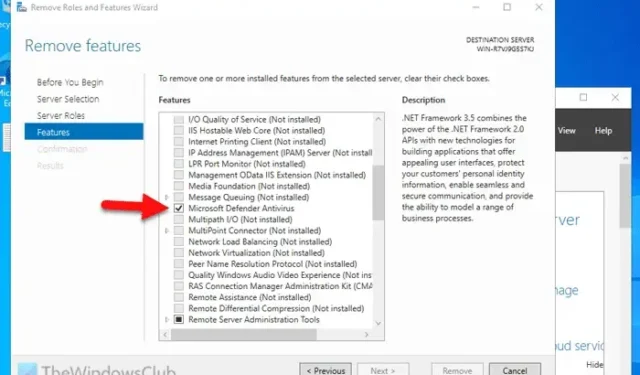
如果您的目標是從 Windows Server 中部分刪除 Windows 安全性,那麼本綜合指南就是為您設計的。使用伺服器管理員和 Windows PowerShell,您可以有效地從 Windows Server 移除 Microsoft Defender 防毒軟體。
從 Windows Server 解除安裝 Windows Security 的步驟
若要從 Windows Server 解除安裝 Windows Security,請遵循下列說明:
- 在您的裝置上啟動伺服器管理員。
- 選擇管理 > 刪除角色和功能。
- 在「伺服器選擇」標籤中,選擇適當的伺服器並按下「下一步」。
- 在「功能」標籤中,取消勾選「Microsoft Defender 防毒」旁邊的方塊。
- 如果您希望在必要時自動重新啟動伺服器,請選取「如果需要,自動重新啟動目標伺服器」複選框,然後按一下「刪除」按鈕。
有關這些步驟的更詳細的演練,請繼續閱讀。
首先,開啟系統上的伺服器管理員,然後導覽至管理 > 刪除角色和功能。從“伺服器選擇”標籤中選擇特定伺服器,然後按一下“下一步”按鈕繼續。
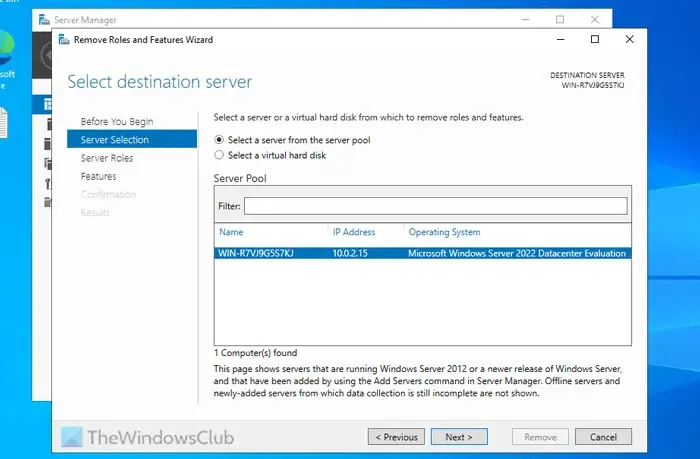
隨後,透過在「伺服器角色」標籤上選擇「下一步」繼續前進。您將到達「功能」選項卡,需要在其中取消選取 Microsoft Defender 防毒軟體的相應框,然後按一下「下一步」繼續。
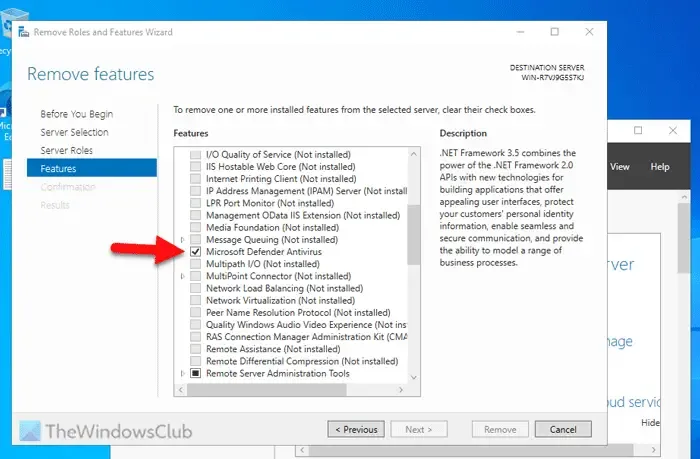
請注意,完成此操作需要重新啟動系統。您可以選擇透過點擊「刪除」按鈕手動重新啟動,也可以透過勾選「如果需要,自動重新啟動目標伺服器」選項,然後選擇「刪除」按鈕來自動重新啟動。
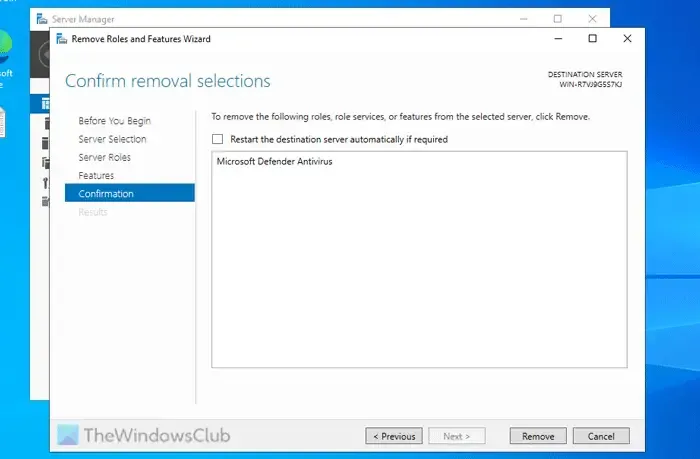
讓程式結束,不要以任何方式中斷它。
完成後,Microsoft Defender 防毒部分將不再在 Windows 安全性中可見。
如果您希望稍後重新安裝,可以使用伺服器管理員重新新增 Microsoft Defender 防毒軟體。
使用 PowerShell 從 Windows Server 解除安裝 Microsoft Defender
若要透過 Windows Server 上的 PowerShell 刪除 Microsoft Defender,請依照下列快速步驟操作:
- 在工作列上的搜尋框中鍵入「powershell」。
- 從搜尋結果中選擇 PowerShell 應用程式。
- 輸入命令:
Uninstall-WindowsFeature -Name Windows-Defender
有關這些步驟的進一步說明,請繼續閱讀。
透過在工作列中搜尋「powershell」並從搜尋結果中選擇它,在伺服器上啟動 PowerShell。輸入以下命令:
Uninstall-WindowsFeature -Name Windows-Defender
執行後,Microsoft Defender 防毒軟體將從您的伺服器中移除。如果您想重新安裝它,只需執行以下命令:
Install-WindowsFeature -Name Windows-Defender
就是這樣!我們希望這份內容豐富的指南對您有幫助。
如何刪除 Windows Server 上的 Windows Defender?
要卸載Windows Server 上的Windows Defender(或Microsoft Defender),請存取伺服器管理員,按一下“管理”>“刪除角色和功能”,然後取消選取“功能”標籤中的Microsoft Defender 防毒複選框,然後按一下「下一步」。最後,根據需要重新啟動伺服器。
可以卸載Windows安全嗎?
不,從 Windows Server 完全解除安裝 Windows Security 是不可行的。不過,您可以部分停用防毒功能。為此,請開啟 PowerShell 並執行命令:Uninstall-WindowsFeature -Name Windows-Defender。



發佈留言